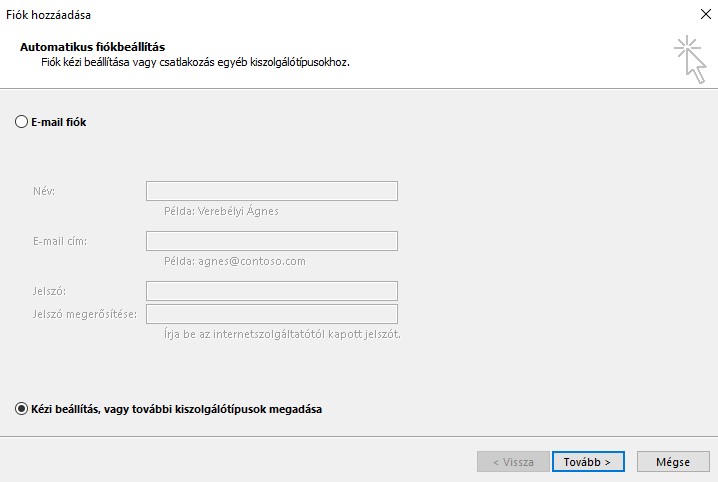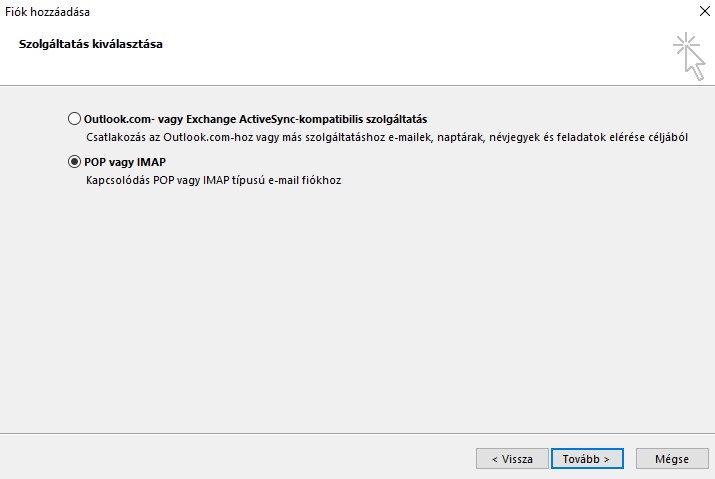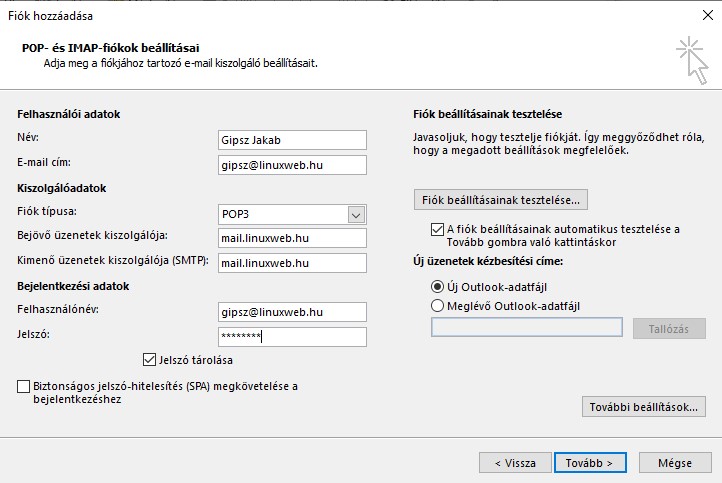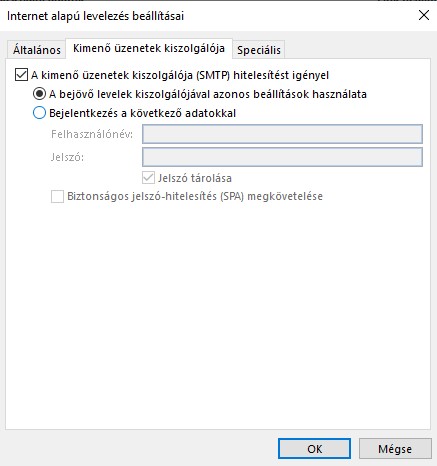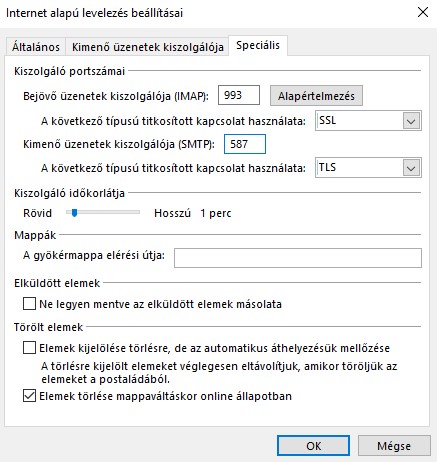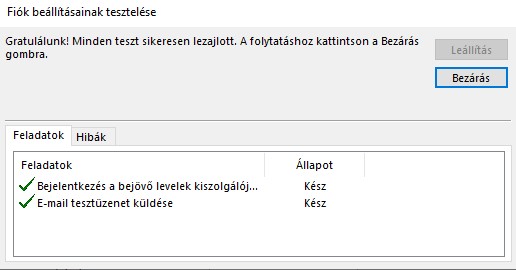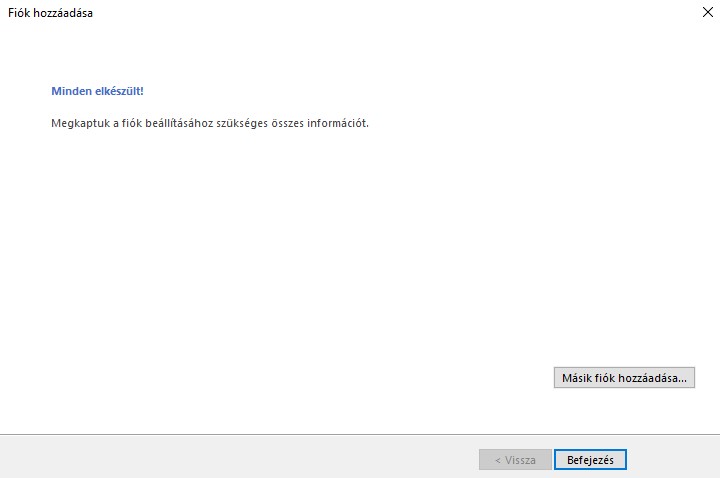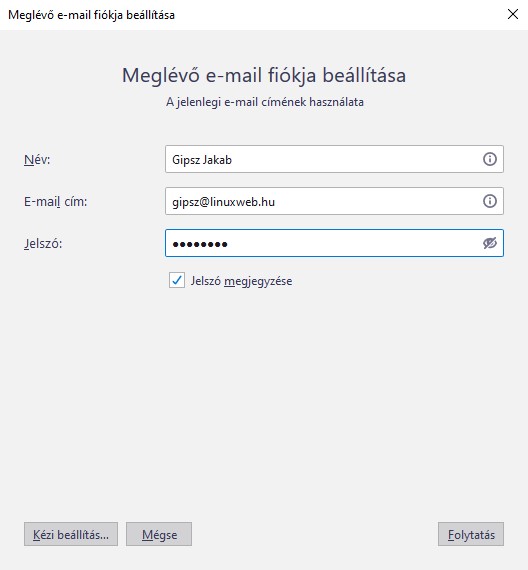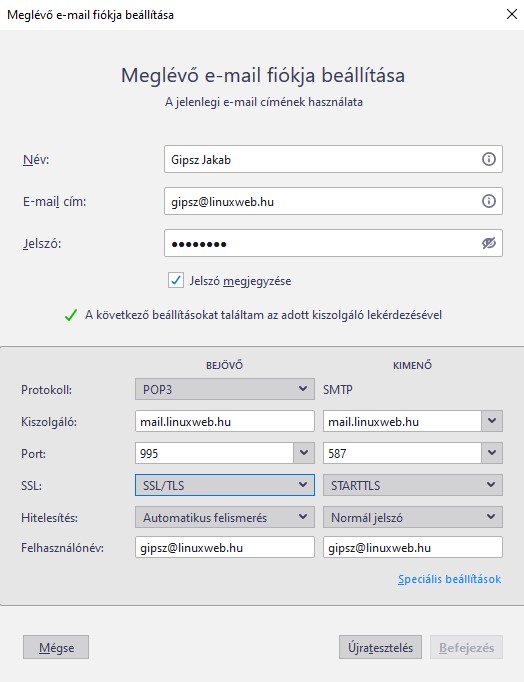„E-mail beállítás POP3 kapcsolattal” változatai közötti eltérés
Ugrás a navigációhoz
Ugrás a kereséshez
Nincs szerkesztési összefoglaló |
|||
| (10 közbenső módosítás ugyanattól a szerkesztőtől nincs mutatva) | |||
| 1. sor: | 1. sor: | ||
[[Category:E-mail szolgáltatás]] | [[Category:E-mail szolgáltatás|3]] | ||
== POP3 kapcsolat használata == | |||
POP3 | Amennyiben POP3 kapcsolattal szeretné használni a postafiókját, az alábbi adatokat használja: | ||
* Bejövő kiszolgáló: <u>mail.linuxweb.hu</u>, port 110 vagy port 995 (SSL titkosítás) | * Bejövő kiszolgáló: <u>mail.linuxweb.hu</u>, port 110 vagy port 995 (SSL titkosítás) | ||
* Kimenő kiszolgáló: <u>mail.linuxweb.hu</u>, port 465 (SSL titkosítás) vagy port 587 (TLS titkosítás) | * Kimenő kiszolgáló: <u>mail.linuxweb.hu</u>, port 465 (SSL titkosítás) vagy port 587 (TLS titkosítás) | ||
| 11. sor: | 12. sor: | ||
== Kliens programok beállítása == | == Kliens programok beállítása == | ||
=== Outlook | === Outlook 2016 program === | ||
* Válassza a kézi beállítást<br /> | |||
< | [[File:outlook_imap1.jpg]]<br /> | ||
[[File:outlook_imap2.jpg]]<br /> | |||
[[File:outlook_pop3.jpg]]<br /> | |||
* Kattintson a További beállítások gombra az SMTP hitelesítés és a portszámok megadásához<br /> | |||
[[File:outlook_imap4.jpg]]<br /> | |||
[[File:outlook_imap5.jpg]]<br /> | |||
[[File:outlook_imap6.jpg]]<br /> | |||
[[File:outlook_imap7.jpg]]<br /> | |||
</ | |||
=== Mozilla Thunderbird === | === Mozilla Thunderbird === | ||
[[File:tb_imap1.jpg|center]]<br /> | |||
File: | [[File:tb_pop2.jpg|center]]<br /> | ||
File: | |||
</ | |||
A lap jelenlegi, 2021. április 16., 08:44-kori változata
POP3 kapcsolat használata
Amennyiben POP3 kapcsolattal szeretné használni a postafiókját, az alábbi adatokat használja:
- Bejövő kiszolgáló: mail.linuxweb.hu, port 110 vagy port 995 (SSL titkosítás)
- Kimenő kiszolgáló: mail.linuxweb.hu, port 465 (SSL titkosítás) vagy port 587 (TLS titkosítás)
- Felhasználó név: a teljes e-mail cím (pl. gipsz@linuxweb.hu)
A POP3 kapcsolatot mindenképpen titkosított (SSL) módon állítsa be, mert így biztonságosabb a használata!
Kliens programok beállítása
Outlook 2016 program
- Válassza a kézi beállítást
- Kattintson a További beállítások gombra az SMTP hitelesítés és a portszámok megadásához
Mozilla Thunderbird